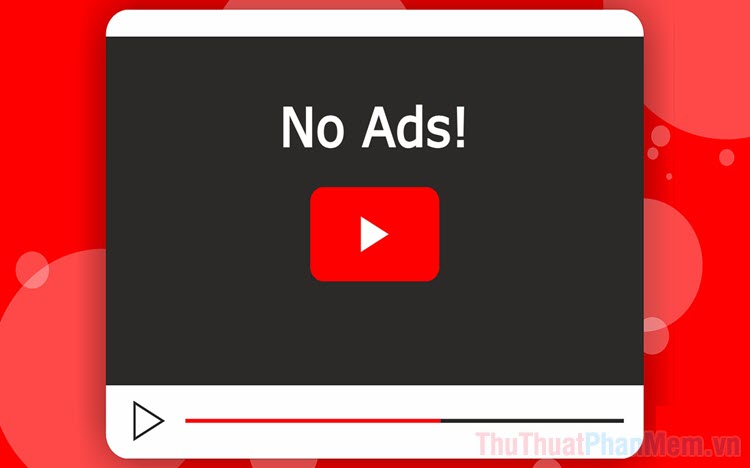Bật chế độ tối (Dark mode) cho Youtube
Chế độ tối ngày càng trở nên phổ biến hơn như một phương tiện để nhìn vào màn hình của chúng ta. Bạn có thể bật chế độ tối trong iOS, Android, Windows và bất kỳ ứng dụng và nền tảng nào khác. YouTube đã tham gia bữa tiệc tắt đèn cách đây một thời gian, mặc dù cách kích hoạt tính năng này đã thay đổi một chút theo thời gian.

Mục lục nội dung
May mắn thay, giờ đây nó dễ dàng hơn bao giờ hết và Thuthuatphanmem.vn sẽ hướng dẫn bạn cách bật nó ngay tại đây.
Kích hoạt Dark mode trên Youtube PC
Trên Youtube dành cho trình duyệt web, bạn có thể dễ dàng bật chế độ tối bằng cách sau đây:
- Truy cập Youtube trên trình duyệt của bạn
- Nhấn vào biểu tượng hồ sơ của bạn ở góc trên cùng bên phải.
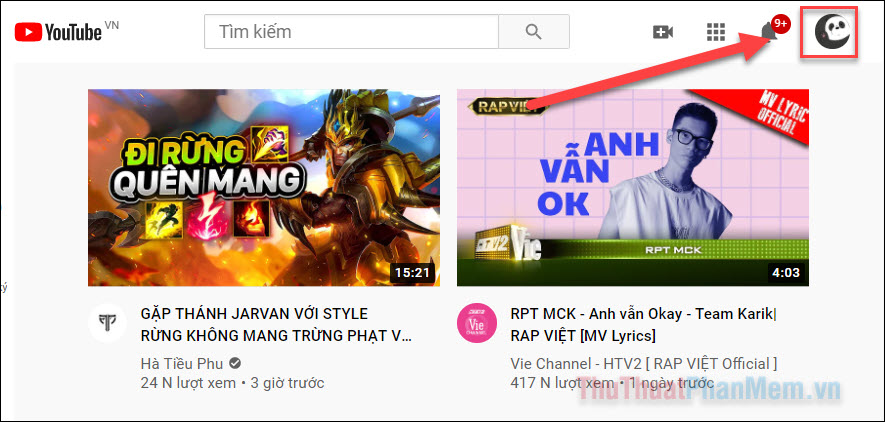
- Trong danh sách bạn chọn Chủ đề màu tối.
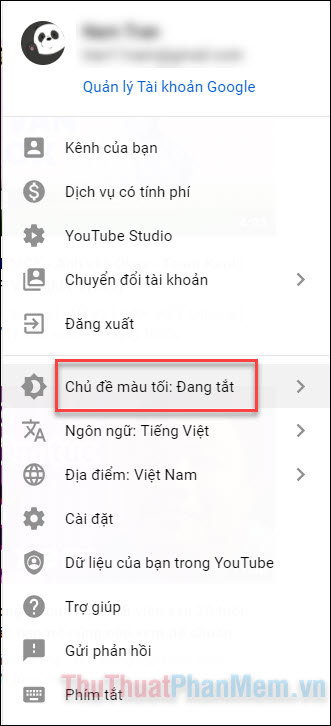
- Nhấn vào công tắt Bật Chủ đề màu tối.
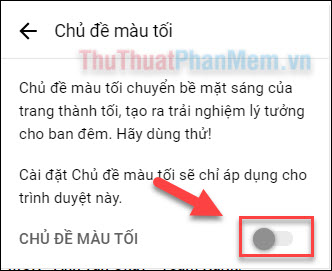
- Chúng ta có được một giao diện tối màu như ý muốn.
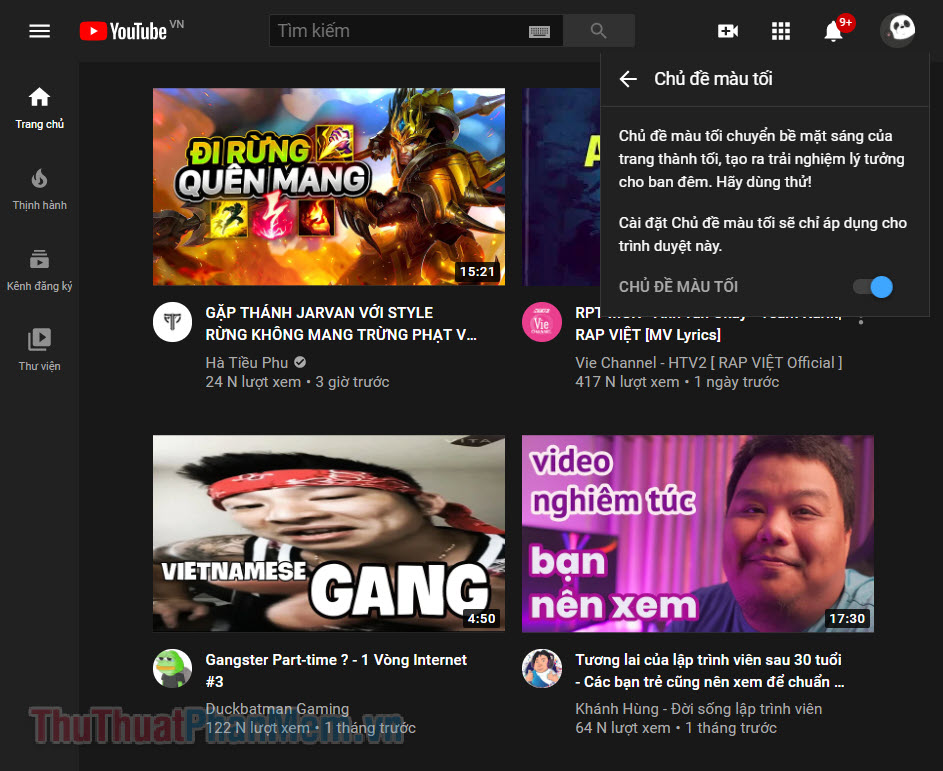
Như vậy, Youtube của bạn bây giờ đã hoàn toàn tối và dễ chịu, nhưng bạn có thể thấy rằng cửa sổ trình duyệt vẫn sáng màu. Cho dù bạn đang sử dụng Windows hay Mac, bạn đều có thể khắc phụ điều này:
Trên Windows, bạn quay trở lại màn hình chính, click chuột phải và chọn Personalize.
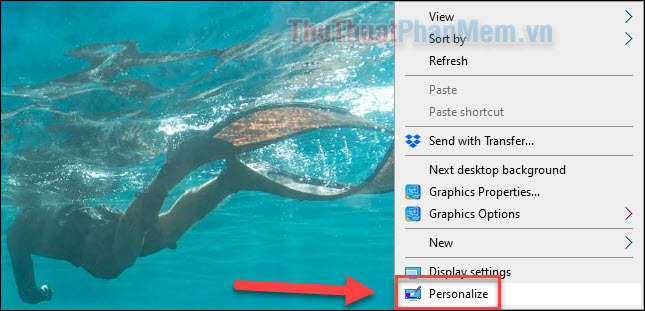
Chuyển sang tab Colors.
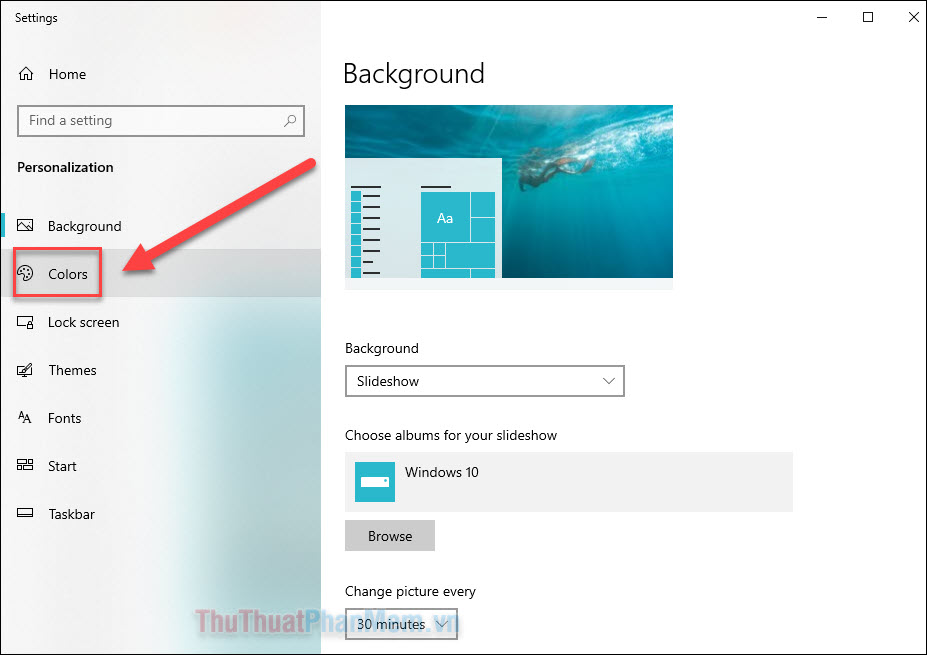
Trong phần Choose your color và Choose your default app mode, bạn chọn Dark.
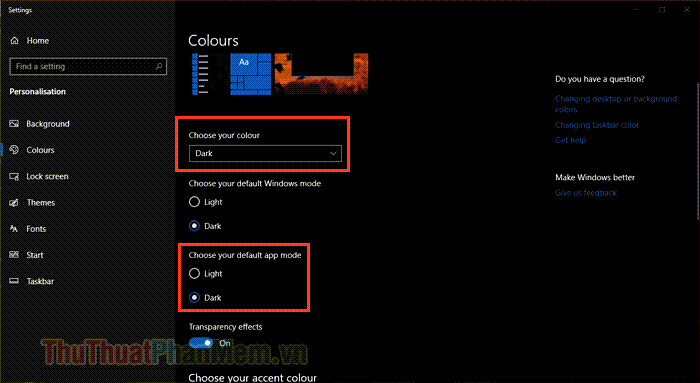
Trong MacOS, bạn đi tới “System Preferences > General > Appearance” và click chọn Dark.
Bật chế độ tối cho Youtube trên điện thoại iOS, Android.
Trên các dòng điện thoại iOS, Android, bạn có cách bật Dark mode tương tự nhau, rất đơn giản như sau:
- Mở ứng dụng Youtube trên thiết bị di động của bạn.
- Nhấn vào biểu tượng hồ sở của bạn ở góc trên cùng bên phải.
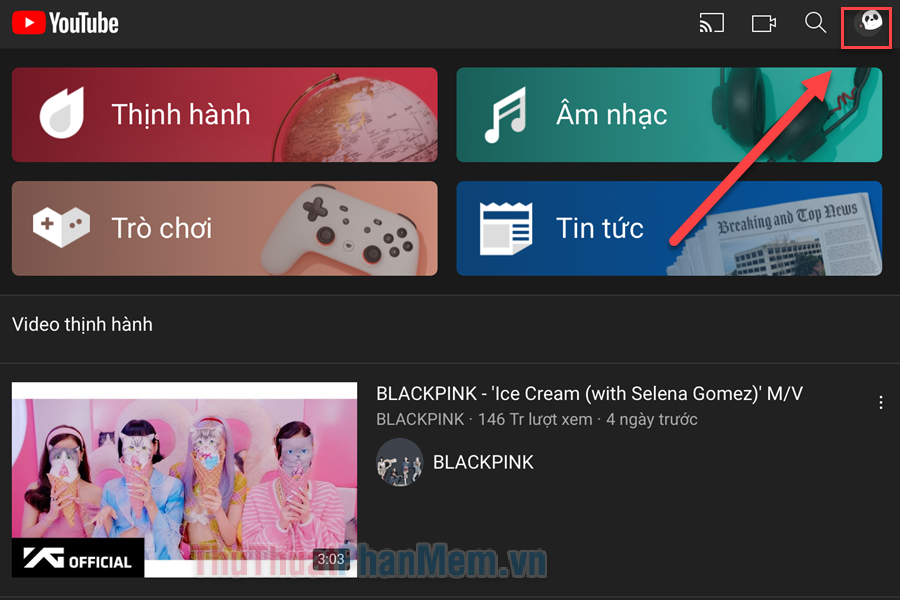
- Cuộn xuống trong danh sách và chọn Cài đặt.
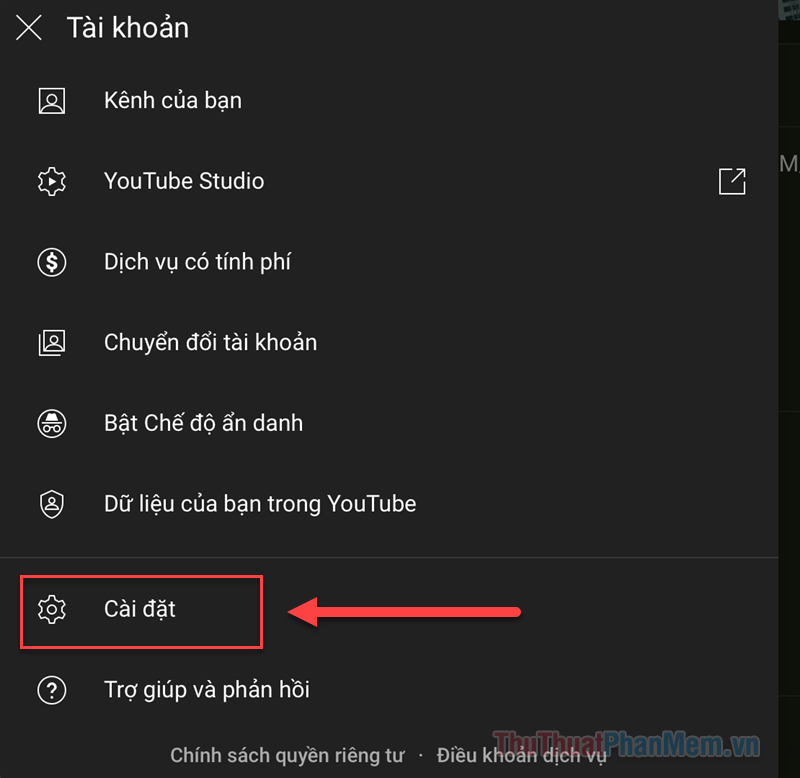
- Mở thiết lập Giao diện.
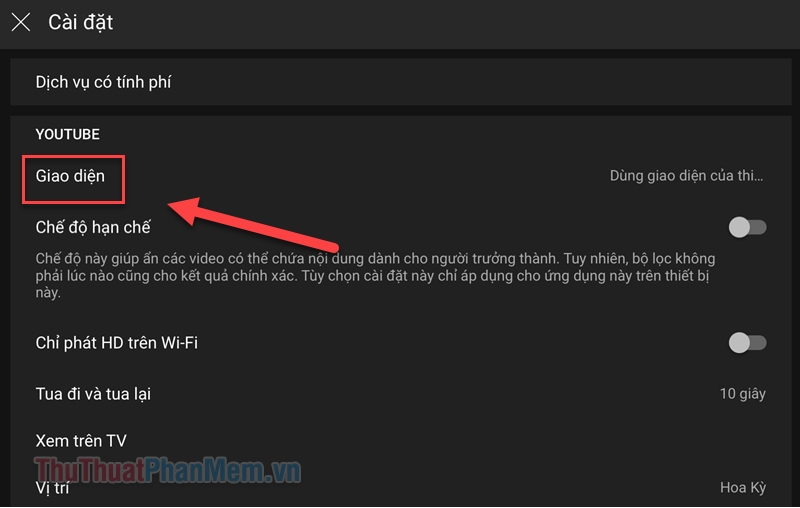
- Chọn Chế độ tối.
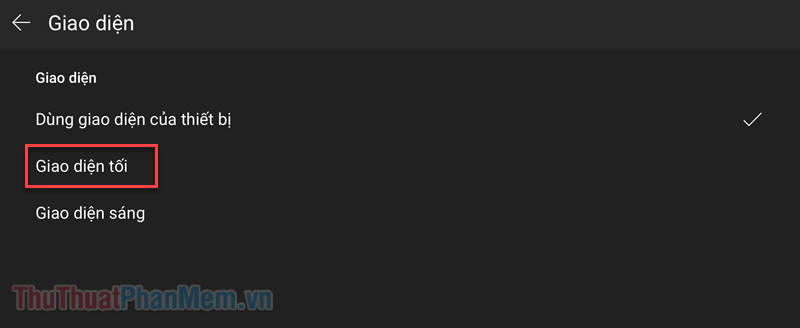
- Ứng dụng Youtube của bạn đã có được bật dark mode như mong muốn.
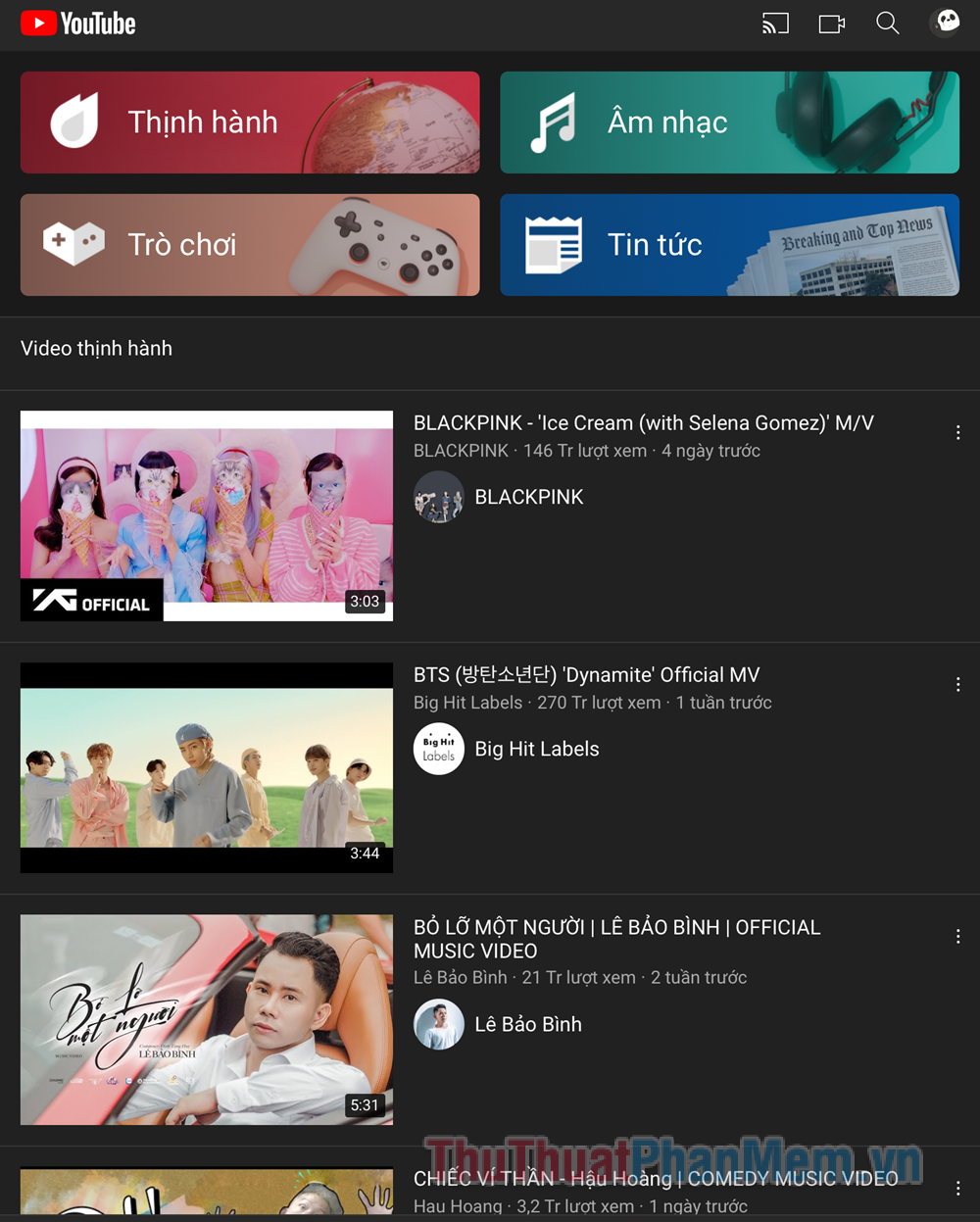
Kích hoạt Chế độ tối của YouTube sẽ giúp cho bạn sử dụng ứng dụng này một cách dễ chịu và tốt hơn cho mắt cũng như tiết kiệm pin. Ngoài ra, bạn cũng có thể tiếp cập được một số tính năng mới mà chỉ Dark mode mới có. Bạn có gặp sự cố khi thiết lập Chế độ tối hay không? Dù bằng cách nào, hãy để lại bình luận ở bên dưới!